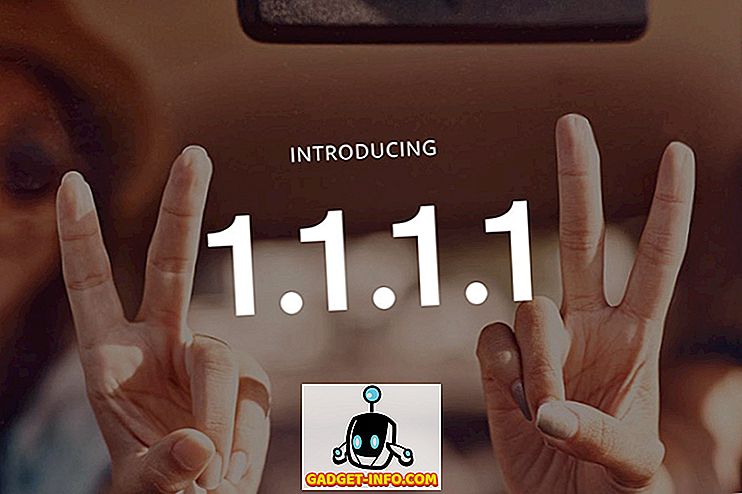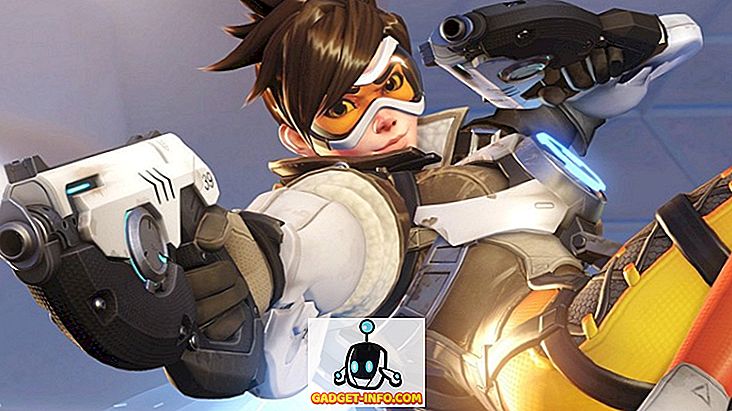Kodi (precedentemente noto come XBMC), il popolare software per i media center ha fatto molta strada sin dal suo inizio più di un decennio fa, grazie alla sua straordinaria comunità. Sebbene sia una grande offerta con tantissime funzioni sorprendenti, non è la più facile da usare. Per un nuovo utente, il software open source può essere difficile da decifrare, ma con il tempo e la giusta configurazione, dovresti prenderlo in considerazione. Bene, siamo qui per aiutarti esattamente. Ecco alcuni consigli e trucchi di Kodi che dovrebbero aiutarti a usare Kodi come un professionista:
1. Profili mutui
Se Kodi viene utilizzato da tutti i membri di una famiglia, potrebbe essere una buona idea creare profili per utenti diversi. I profili non sono altro che account utente, quindi puoi proteggere con password i tuoi contenuti e i tuoi preferiti, tra le altre cose. Puoi aggiungere un nuovo profilo andando su Sistema-> Impostazioni-> Profili-> Aggiungi profilo . È inoltre possibile modificare il nome del profilo, l'immagine, la directory, le preferenze di blocco, le fonti multimediali e altro.

2. Usa scorciatoie da tastiera
Kodi supporta una serie di scorciatoie da tastiera che rendono alcune azioni molto più veloci. Ad esempio, il tasto " \ " ti consente di passare dalla modalità a schermo intero a quella a finestra, " P " ti permette di giocare, " F " ti fa avanzare velocemente, " Ctrl + S " per catturare screenshot ecc. Quindi, se sei un utente Kodi regolare, è necessario verificare le scorciatoie da tastiera per Kodi.
3. Personalizza schermata iniziale
La schermata iniziale di Kodi sembra piuttosto semplice all'inizio con solo alcune opzioni importanti come musica, video, programmi ecc. Ma ci sono opzioni per personalizzarlo a fondo. Le opzioni di personalizzazione sono disponibili in Sistema-> Impostazioni-> Aspetto-> Skin-> Impostazioni . Qui puoi andare alle opzioni della " Finestra Home ", che ti permettono di cambiare quali informazioni possono essere viste sulla schermata principale come meteo, video, musica e album.
Puoi anche nascondere i menu principali come Video, Musica, Programmi e Immagini dalla schermata iniziale. Nell'opzione " Collegamenti aggiuntivi", puoi aggiungere vari componenti aggiuntivi come scorciatoie nei vari sottomenu che vediamo nella schermata iniziale per un facile accesso.

4. Aggiungi componenti aggiuntivi ai preferiti
Nella schermata iniziale di Kodi, potresti aver notato un'icona a forma di stella accanto al pulsante di accensione. Bene, i pulsanti di questa stella contengono i tuoi componenti aggiuntivi preferiti. È possibile aggiungere un componente aggiuntivo all'elenco " Preferiti " andando a musica, programmi o componenti video e facendo clic con il tasto destro su un componente aggiuntivo e selezionando " Aggiungi ai preferiti ". Puoi anche aggiungere le varie sottocategorie di un componente aggiuntivo ai preferiti, in modo da poterli accedere facilmente dalla home page.

5. Cambia regione e lingua
Kodi ha la lingua predefinita come inglese e regione come Stati Uniti, ma puoi procedere e modificarli facilmente. Per cambiare la regione o la lingua, vai su Sistema-> Impostazioni-> Aspetto-> Internazionale e seleziona la lingua che desideri. Una volta selezionata una lingua, Kodi prima scaricherà e installerà la lingua.
Se si sceglie una lingua regionale, la regione viene automaticamente modificata. Tuttavia, è importante notare che non tutti i pacchetti di lingue che sono elencati funzionano su Kodi. Ad esempio, le lingue popolari come il francese, il russo ecc. Funzionano ma le lingue regionali come l'hindi, il cinese e altre no. Oltre alla lingua e alla regione, puoi anche modificare il set di caratteri e il layout della tastiera in Kodi.

6. Cambia Skin
La pletora di opzioni di personalizzazione di Kodi è una delle ragioni principali della sua popolarità. Una delle opzioni di personalizzazione include la possibilità di rinnovare totalmente l'aspetto di Kodi attraverso varie skin. Kodi viene fornito con la skin "Confluence" per impostazione predefinita insieme a una skin "ritoccata" destinata agli utenti touchscreen ma puoi andare avanti e scaricare tonnellate di altre fantastiche skin Kodi.
Puoi farlo andando su Sistema Kodi-> Impostazioni-> Aspetto-> Pelle e facendo clic su "Ottieni altro" per scaricare le skin . Ci sono skin che cambiano l'aspetto di Kodi per abbinarsi a Netflix o Apple TV e altro ancora. C'è anche la possibilità di cambiare il font, i colori, i suoni e la finestra di avvio di un tema.

7. Imposta uno sfondo personalizzato
Un'altra personalizzazione inclusa in Kodi è la possibilità di modificare lo sfondo della schermata iniziale. Per impostare uno sfondo personalizzato, vai su Sistema Kodi- > Impostazioni-> Aspetto-> Skin-> Impostazioni-> Sfondo e seleziona "Abilita sfondo personalizzato" . Una volta abilitato, seleziona il percorso di sfondo per un'immagine che hai sul tuo sistema e vedrai l'immagine come sfondo di Kodi.

8. Imposta salvaschermo
Kodi ha un'opzione per impostare uno screensaver e puoi scegliere tra varie opzioni. Puoi impostare lo screensaver su Kodi andando su Sistema-> Impostazioni-> Aspetto-> Salvaschermo . Troverete i vari salvaschermo disponibili per l'impostazione in " Modalità screensaver ". Di default, ci sono solo un paio di screensaver disponibili in Kodi soprannominati " Dim " e " Black ", ma puoi sempre usare l'opzione " Ottieni di più " per scaricare più opzioni. Ogni salvaschermo è dotato di un proprio set di opzioni e impostazioni, in modo da poterlo personalizzare in base alle proprie esigenze.

9. Metti il display in stop quando inattivo
Puoi attivare un'opzione di sospensione in Kodi quando il tuo sistema è rimasto inattivo per una certa durata per risparmiare energia. Per fare ciò, andare su Sistema-> Impostazioni-> Sistema-> Risparmio energia e abilitare "Metti il display in pausa quando inattivo" impostando la durata dopo la quale il display andrà in sospensione.

10. Abilita statistiche meteo
Puoi tenere una scheda sulle informazioni meteo in Kodi abilitando le statistiche meteo in Impostazioni . Per abilitare le statistiche meteo, vai su Sistema-> Impostazioni-> Meteo e aggiungi un servizio per le informazioni meteorologiche. Non ci sono servizi meteorologici integrati per impostazione predefinita e dovrai premere l'opzione " Ottieni di più " per scaricare un servizio meteorologico da Yahoo Weather, OpenStreet Weather e altro. Una volta aggiunto un servizio, dovrai andare su " Impostazioni " qui sotto e aggiungere una posizione per la quale desideri informazioni meteo.

11. Scegli il livello Impostazioni
In ogni pagina delle impostazioni di Kodi, avresti notato un testo " Impostazioni di livello " nell'angolo in basso a sinistra. Il livello Impostazioni predefinito è " Standard ", ma se puoi modificarlo se vuoi vedere più opzioni. Puoi semplicemente fare clic su di esso per passare da " Standard " a " Base ", " Avanzate " o " Esperto ". Kodi ha incluso questo per assicurarti di non essere sopraffatto dal numero di opzioni. Tuttavia, puoi decidere tu stesso.

12. Disabilita o cambia il feed RSS
Devi aver notato un feed RSS che scorre nella parte inferiore della home page di Kodi. Bene, questo è un feed dalla pagina ufficiale di Kodi, ma se questo ti infastidisce, puoi disabilitarlo. Puoi anche andare avanti e aggiungere una nuova fonte per il feed RSS. Per disabilitare o modificare il feed RSS, andare su Sistema-> Impostazioni-> Aspetto e disabilitare "Mostra feed RSS news".
Tuttavia, per modificare il feed RSS, dovrai installare un componente aggiuntivo denominato " Editor RSS ", che Kodi ti chiederà di fare e richiede solo pochi secondi. Una volta aggiunto, puoi aggiungere, rimuovere o modificare i feed RSS, in base alla tua volontà.

13. Accesso remoto

Per le persone inconsapevoli, puoi controllare il lettore multimediale Kodi da remoto tramite il tuo dispositivo Android. Per utilizzare Kodi dal tuo dispositivo Android, dovrai configurare Kodi e utilizzare una delle app Android remote per Kodi. Per configurare Kodi per l'accesso remoto, andare su Sistema-> Impostazioni-> Servizi-> Server Web e abilitare "Consenti il controllo remoto via HTTP" . Quindi, vai alla scheda " Remote Control " sotto " Web Server " e abilita "Consenti il controllo remoto da parte di programmi su altri sistemi" .

La configurazione di cui sopra dovrebbe essere abbastanza buona per Kore, che è l'app Remote ufficiale per Kodi, ma se vuoi usare qualche altra app remota come Yatse, dovrai configurare alcune altre opzioni. In Sistema-> Impostazioni-> Servizi, andare su " Zeroconf " e abilitare "Annuncia servizi su altri sistemi" . Quindi, passare all'opzione " UPnP / DLNA " e abilitare sia "Condividi le mie librerie" che "Consenti il controllo remoto tramite UPnP" . Questa configurazione dovrebbe assicurarsi che Yatse funzioni senza problemi.
14. Sfoglia tutti i componenti aggiuntivi
I componenti aggiuntivi di Kodi sono fantastici, poiché apportano diverse funzionalità al software. Tuttavia, se hai installato molti componenti aggiuntivi, le cose possono diventare confuse. Bene, puoi trovare tutti i componenti aggiuntivi di Kodi in Sistema-> Impostazioni-> Componenti aggiuntivi-> I miei add-on . Qui troverai tutti i componenti aggiuntivi, che vanno da quelli integrati a quelli di terze parti che potresti aver installato. Se sei nuovo a Kodi, dovresti controllare i migliori componenti aggiuntivi di Kodi da installare.

15. Repository aggiuntivi
Mentre ci sono alcuni fantastici componenti aggiuntivi disponibili per Kodi, ci sono vari repository che portano tantissimi fantastici add-on in un singolo luogo unificato. Ci sono vari repository aggiuntivi popolari come SuperRepo, Fusion ecc. Puoi semplicemente installare uno di questi repository e quindi installare vari componenti aggiuntivi da loro andando su Sistema-> Impostazioni-> Componenti aggiuntivi-> Installa dal repository .

16. Impostare il timer di spegnimento
Se vuoi che Kodi si spenga automaticamente dopo un certo periodo di tempo, puoi utilizzare l'opzione " Timer spegnimento personalizzato ". Per impostarlo, fai clic sul pulsante di accensione in basso a sinistra nella schermata iniziale di Kodi, quindi seleziona il timer di spegnimento personalizzato e attiva il timer aggiungendo la durata in minuti. Nel caso in cui cambi idea, puoi anche annullarlo andando alla stessa opzione.

Migliora la tua esperienza Kodi con questi suggerimenti e trucchi
Kodi è uno strumento di media center molto potente e questi suggerimenti dovrebbero assicurarti di liberare tutto il suo potenziale. Kodi è disponibile su quasi tutte le piattaforme, tra cui Android, OS X, Windows, Linux, iOS, Raspberry Pi, TV e altro, quindi dovresti provarlo se non lo hai già fatto. Se ci siamo persi qualsiasi buona funzione nascosta che potrebbe essere stata parte di questa lista, fatecelo sapere nella sezione commenti.